Annons
 Om det finns en Playstation 2 någonstans i din garderob som samlar damm, är chansen stor att du också har en EyeToy där någonstans. Och om du har en EyeToy, har du en USB-webbkamera. Det stämmer: EyeToy kan användas som en vanlig webbkamera på Windows XP, Linux och Mac-datorer.
Om det finns en Playstation 2 någonstans i din garderob som samlar damm, är chansen stor att du också har en EyeToy där någonstans. Och om du har en EyeToy, har du en USB-webbkamera. Det stämmer: EyeToy kan användas som en vanlig webbkamera på Windows XP, Linux och Mac-datorer.
Om du har tänkt att få en webbkamera men redan har en EyeToy, varför spendera pengarna? De användbara drivrutinerna för detta är tredje part och lite skrämmande. Följ bara dessa instruktioner om du känner dig bekväm att installera drivrutiner som inte är godkända av Microsoft på din dator.
Var också uppmärksam: från och med detta skrivande finns det inget sätt att få EyeToy att fungera på ett 64-bitars operativsystem.
Windows XP
Vid ett tillfälle skrev ett öppen källkodsprojekt, det passande namnet “Eyetoy On Computer Project,” drivrutiner så att Windows XP-användare använder Playtation Eyetoy på Windows som en webbkamera. Projektets egen sida på SourceForge försvann allt från webben, men deras förare lever vidare på CNETs Download.com. Så här använder du drivrutinerna för Windows XP:
Först, ladda ner drivrutinen här (med tillstånd av download.cnet.com). Installera sedan dessa drivrutiner genom att dubbelklicka på körbara och följ instruktionerna på skärmen. Du får se några udda felmeddelanden, inklusive ett fönster som säger "???" med en "OK" -knapp. Av någon anledning är detta normalt, så få inte panik.
Var uppmärksam på detta fönster:

Underlåtenhet att ge rätt svar, baserat på var du bor, kan eventuellt förstöra din EyeToy ”” eller åtminstone orsaka att den inte fungerar.
Nu när drivrutinen är installerad, gå vidare och anslut din Eyetoy till din dator. Du ser standardsökningen för drivrutinsalternativ visas och Windows kommer att hitta drivrutinen du just har installerat.
Testa för att se till att dina drivrutiner fungerar. På Start-menyn hittar du en "Eyetoy On Computer Project" -mapp, och programmet som heter "VIDCAP32" i den mappen är ett bra sätt att testa din EyeToy.
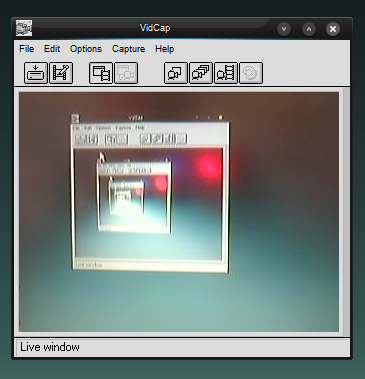
(Ursäkta hela "att peka kameran mot skärmen för att se oändlighet" -saken. Jag kunde inte motstå.)
Windows Vista / 7
Eyetoy On Computer-projektets drivrutiner skrevs under åldern före Vista, så den enkla processen ovan fungerar inte för Windows Vista eller Windows 7-användare.
Jag har själv inte tillgång till en Vista- eller Windows 7-maskin för att testa någon speciell process med, men det finns en guide över på emagi.co.uk med länkar till fungerande drivrutiner och steg-för-steg-instruktioner för användning av EyeToy på Vista.
I grund och botten måste du ladda ner drivrutinerna direkt utanför den körbara binären som anges ovan och sedan installera dem med Windows hårdvarahanterare. Som en varning: vissa Vista-användare som kommenterar den här artikeln klagade över att deras dator kraschade efter att ha installerat drivrutinerna, så din körsträcka kan variera. Det är också värt att notera att det inte finns några drivrutiner någonstans som fungerar med 64-bitars Vista eller 64-bitars Windows 7.
Läsare som använder Vista / 7 som testar detta: hjälp gärna dina medläsare genom att dela dina erfarenheter i kommentarerna nedan.
Ubuntu
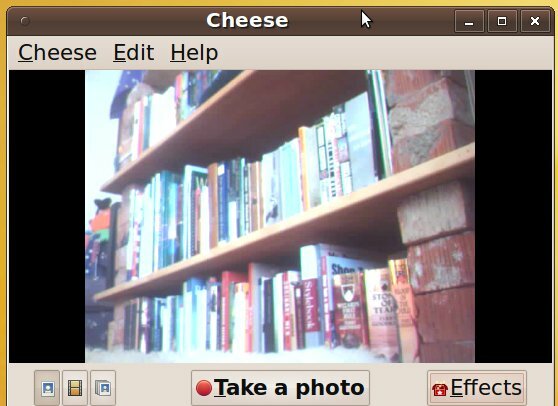
Använder du Ubuntu? Du har redan full EyeToy-kompatibilitet. Anslut bara din EyeToy så är du bra att gå. För att testa om det fungerar eller inte föreslår jag att du installerar ett program som heter "Cheese" för att testa din nya webbkamera; hitta ost i Ubuntu Software Center eller paketet som heter "ost" i Synaptic.
Mac
Även om jag inte är en Mac-användare själv, skulle jag vara försenad om jag lämnade våra Mac-vänner helt ur denna artikel. Visst, många Mac-datorer har inbyggda webbkameror, men inte alla.
Ett öppen källkodsprojekt som kallas macam erbjuder fullt OSX-stöd för EyeToy och ett antal andra USB-webbkameror. Helt enkelt ladda ner Macam-drivrutinerna och dra filen "macam.component" till "/ Library / Quicktime." Allt borde fungera efter det.
Slutsats
EyeToy är inte en perfekt webbkamera. Upplösningen är låg och det har några allvarliga problem med dagsljus ”” många bilder kommer att tvättas ut. Dessutom är det inte lätt att arbeta med Vista eller Windows 7 och omöjligt att arbeta med 64-bitars operativsystem.
Ändå kan det vara en rolig avledning att ställa in den för att fungera med din dator, och vem vet: du kanske till och med kan gilla det som webbkamera.
Ett ytterligare tips: glöm inte att du kan fokusera EyeToy manuellt. Om bilden ser oskarp ut, vrid bara på linsen som om du skulle göra en SLR-kamera för att justera fokus.
Hur fungerade allt för dig? Har du några tips för våra medläsare? Låt oss höra allt i kommentarerna!
Justin Pot är en teknologjournalist baserad i Portland, Oregon. Han älskar teknik, människor och natur - och försöker njuta av alla tre när det är möjligt. Du kan chatta med Justin på Twitter just nu.